本文详细介绍了在CentOS系统下进行VPN端口映射的步骤。首先配置VPN服务器,然后修改防火墙规则,设置端口转发,最后验证映射是否成功。教程涵盖安装VPN客户端、配置网络设置、映射端口等关键环节,帮助用户轻松实现VPN端口映射。
VPN(虚拟私人网络),顾名思义,是一种通过公共网络(例如互联网)实现安全访问私有网络的解决方案,在CentOS操作系统中,我们可以通过端口映射的方式来搭建VPN,本文将详细介绍如何在CentOS系统下完成VPN端口映射的设置。
准备工作
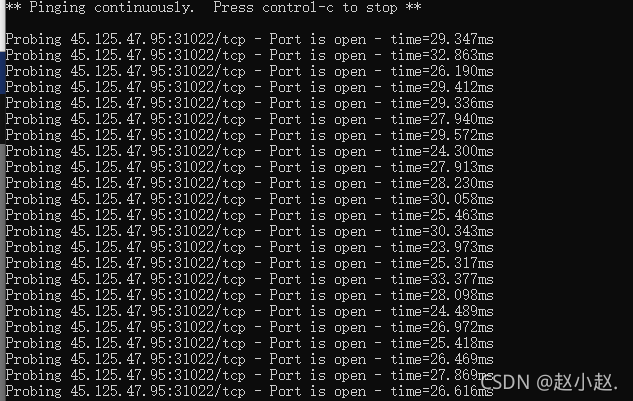
1. 准备一台已安装并配置好网络的CentOS服务器;
2. 准备一台能够连接到CentOS服务器的计算机;
3. 准备VPN客户端软件,例如OpenVPN或PPTP等。
端口映射步骤
1. 使用root用户权限登录CentOS服务器;
2. 使用以下命令查看当前已开放的端口:
netstat -tulnp
3. 根据您的需求,在CentOS服务器上创建一个新的端口映射,以下以创建映射8080端口为例:
iptables -t nat -A PREROUTING -p tcp --dport 8080 -j DNAT --to-destination 192.168.1.100:8080
iptables -t nat -A POSTROUTING -j MASQUERADE
192.168.1.100为VPN服务器的内网IP地址,8080为映射后的端口。
4. 保存iptables规则,以防止系统重启后规则丢失,以下以保存为iptables-save.conf为例:
service iptables save
5. 重启iptables服务,使规则生效:
service iptables restart
6. 在VPN服务器上安装并配置VPN客户端软件,以下以OpenVPN为例:
(1)下载OpenVPN客户端软件,解压到指定目录,如/opt/openvpn/。
(2)在客户端软件目录下,创建一个名为client.ovpn的配置文件,内容如下:
client
dev tun
proto udp
remote 服务器公网IP地址 服务器端口
resolv-retry infinite
nobind
persist-key
persist-tun
ca ca.crt
cert client.crt
key client.key
comp-lzo
script-security 3
ns-cert-type server
服务器公网IP地址为您的CentOS服务器公网IP地址,服务器端口为映射后的端口,如8080。
7. 启动VPN客户端,连接到VPN服务器。
测试
1. 在连接VPN后,使用以下命令查看您的公网IP地址:
curl http://ip.cn
2. 在另一台计算机上,使用浏览器访问映射后的端口(如8080),应能正常访问VPN服务器。
通过本文的详细教程,您已经学会了在CentOS系统下进行VPN端口映射,在实际应用中,您可以根据需求调整映射的端口和IP地址,希望本文对您有所帮助!
未经允许不得转载! 作者:烟雨楼,转载或复制请以超链接形式并注明出处快连vpn。
原文地址:https://le-tsvpn.com/vpntuijian/78152.html发布于:2024-11-15

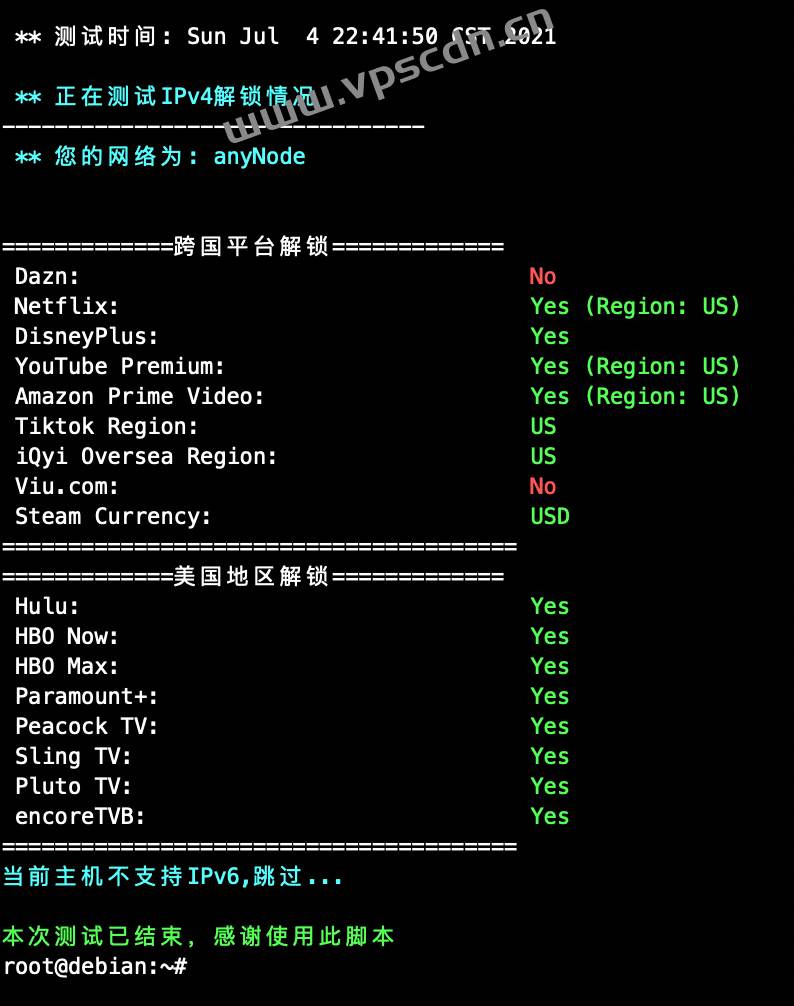
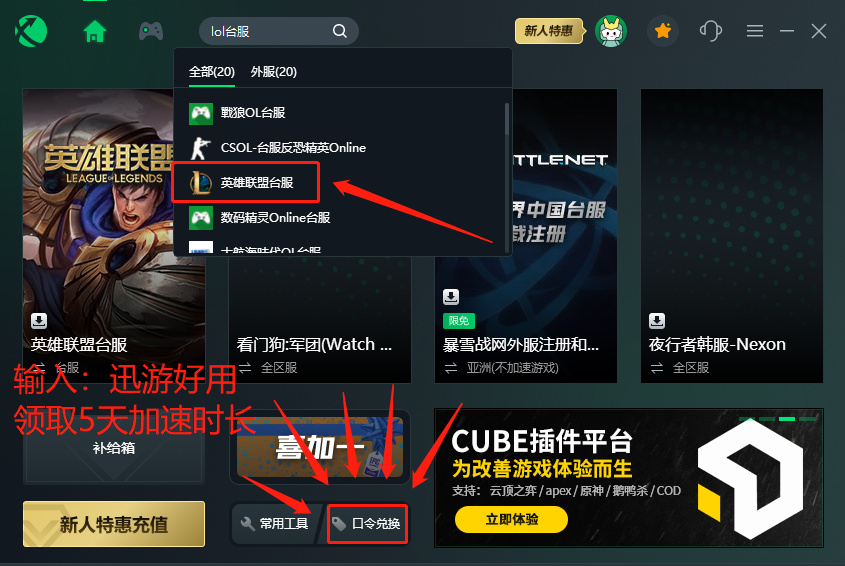
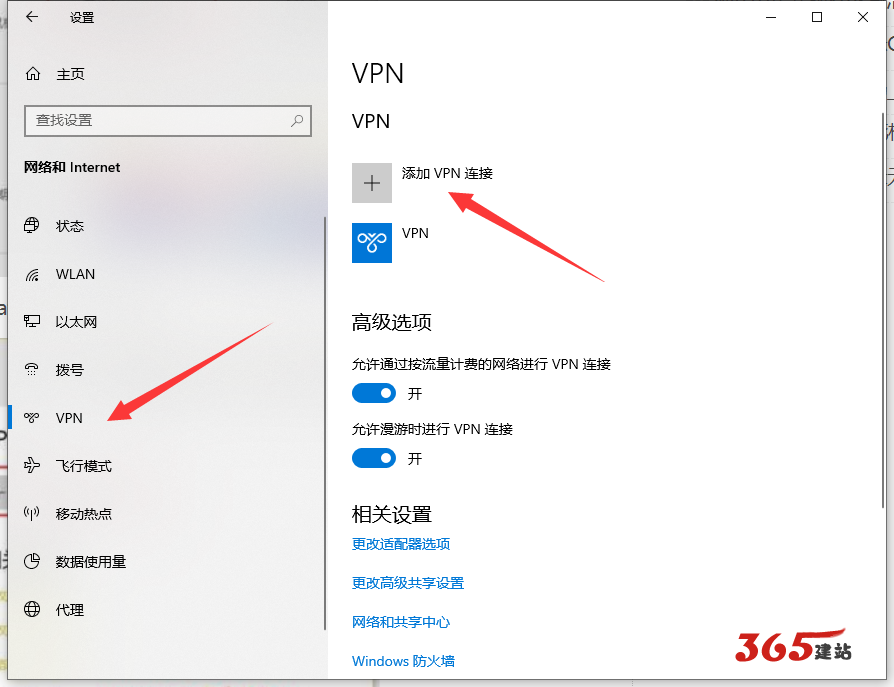
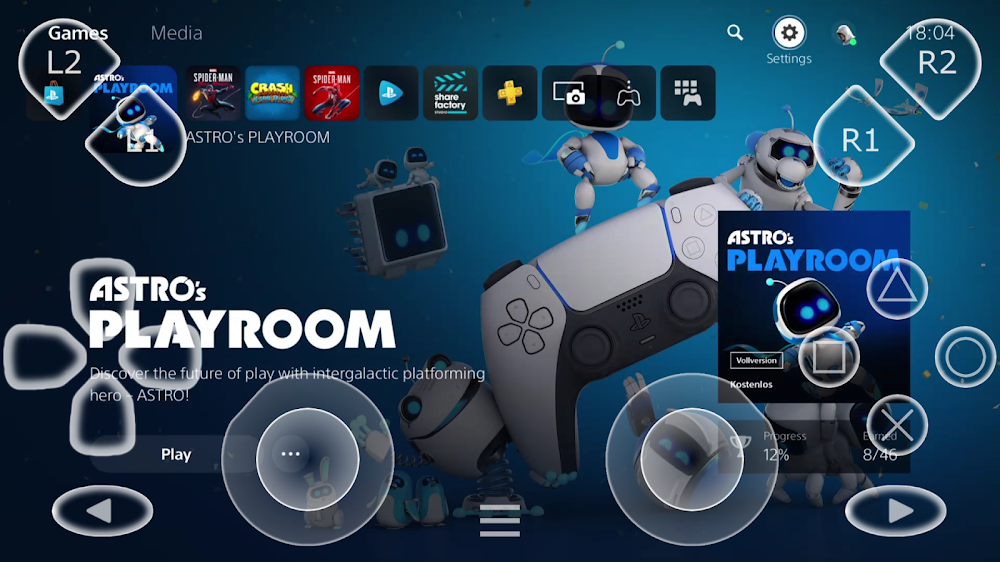




还没有评论,来说两句吧...